Добре дошли във вашият учебник за Microsoft Designer, иновативен инструмент, който ви позволява да създавате креативни дизайни с помощта на изкуствен интелект. В това ръководство ще научите какво предлага Microsoft Designer, как да го използвате и кои стъпки са необходими, за да създадете впечатляващи визуални съдържания. Без значение дали работите за социални медии, презентации или други креативни проекти, Microsoft Designer е мощно средство, което може да улесни вашата работа.
Най-важните изводи
- Microsoft Designer изисква вече съществуващ Microsoft акаунт.
- Инструментът в момента е достъпен само на английски, което трябва да се има предвид при въвеждането на команди.
- Той предлага множество функции като „Create with AI“, „Edit with AI“ и „Design from Scratch“, за да създадете атрактивни дизайни.
Стъпка по стъпка ръководство
За да започнете с Microsoft Designer, следвайте тези прости стъпки.
Първа стъпка: Вход и достъп
На първо място ви е необходим Microsoft акаунт. Много хора вече може да имат акаунт в Outlook или Hotmail или да притежават пакет Office 365. Ако нямате акаунт, можете да създадете такъв, като посетите уебсайта на Microsoft.
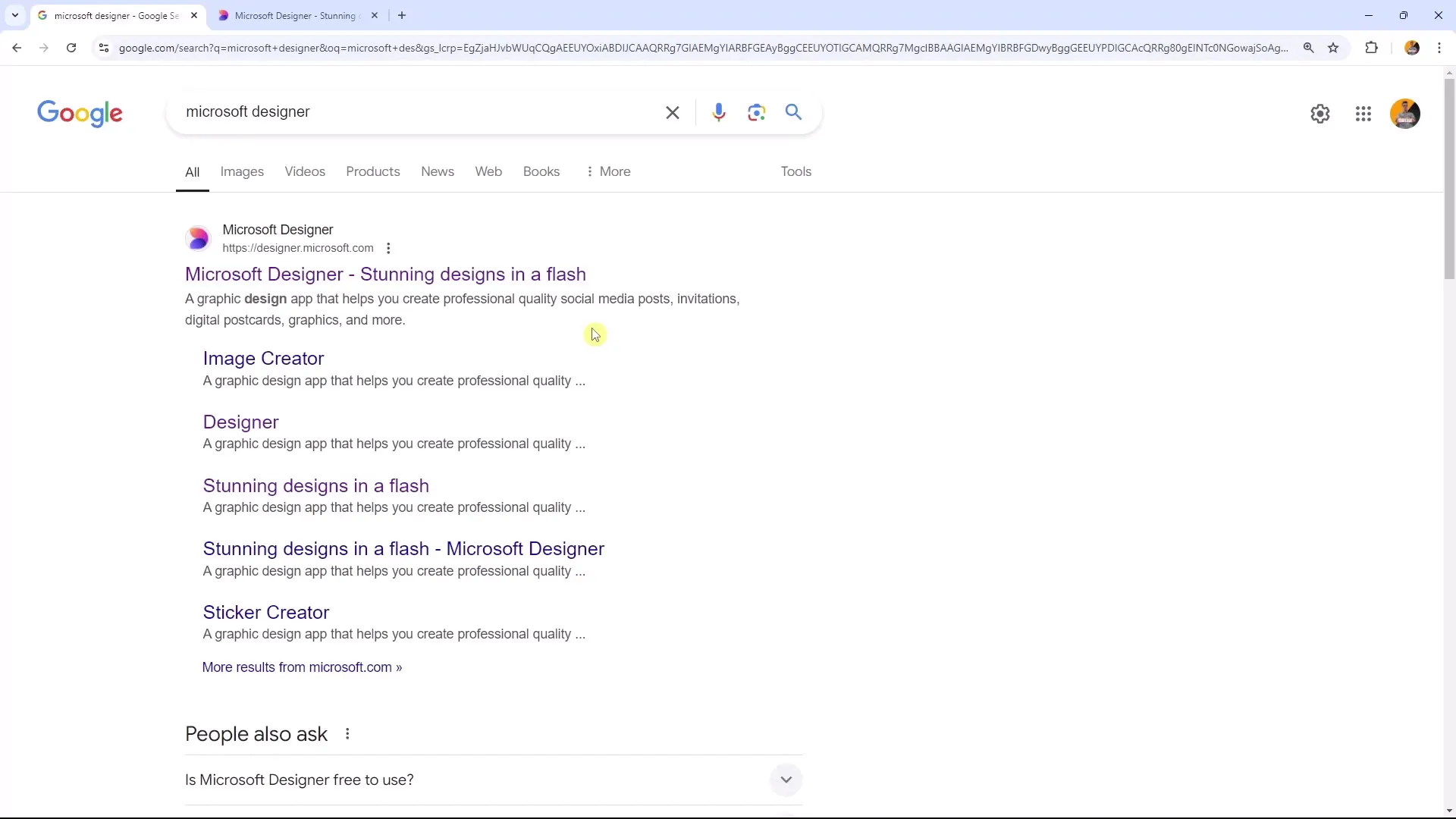
След като имате акаунт, отворете търсачка и въведете „Microsoft Designer“. Трябва да достигнете началната страница, която ви предоставя различни възможности за дизайн.
Втора стъпка: Изследване на потребителския интерфейс
Потребителският интерфейс на Microsoft Designer е подобен на други дизайн инструменти като Canva. Тук ще откриете различни опции, които ви помагат да оркестрирате вашия дизайн. Microsoft Designer има основно три главни области: „Create with AI“, „Edit with AI“ и „Design from Scratch“. Тези области са ключът към вашите креативни възможности.
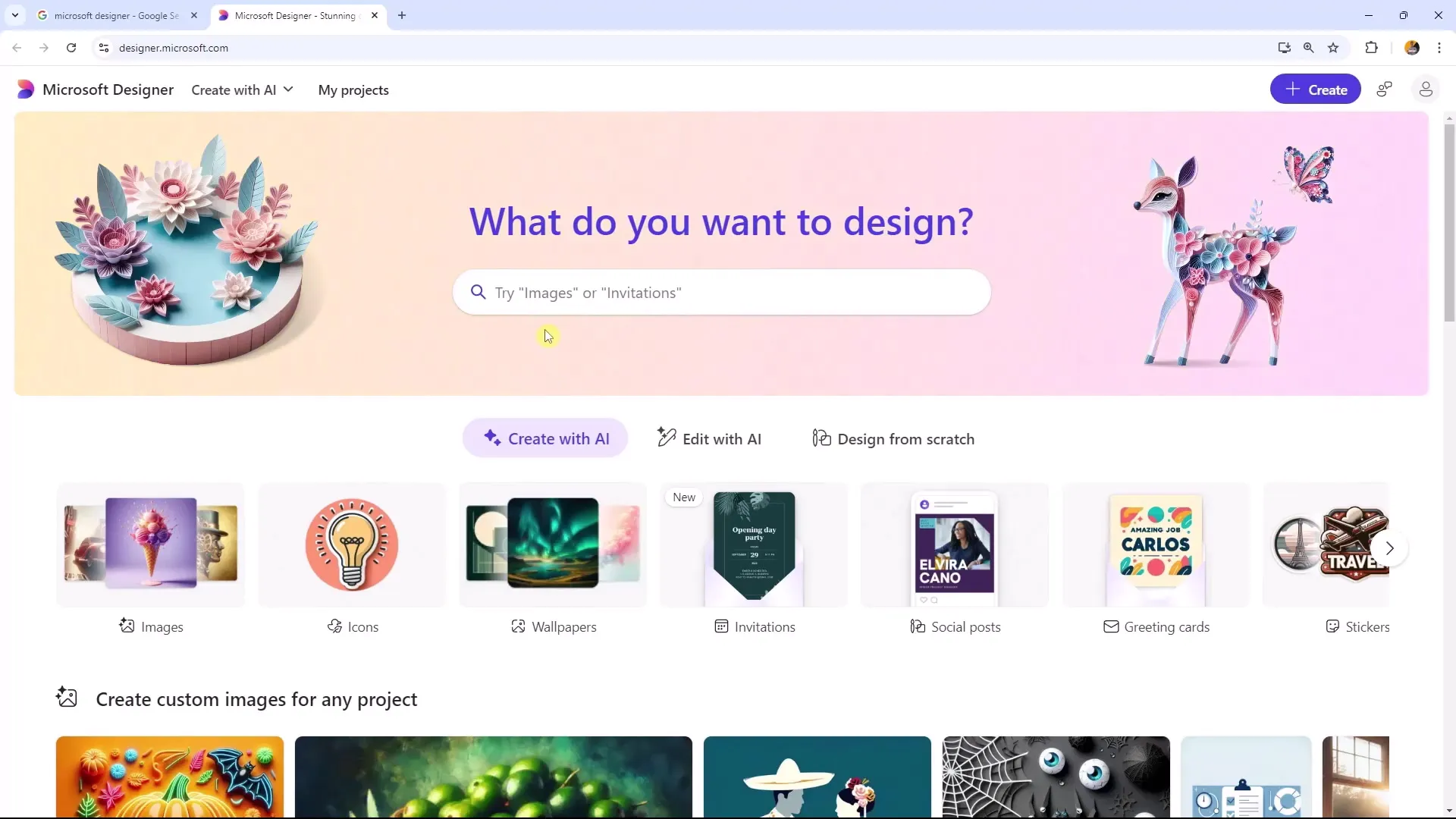
Трета стъпка: Създаване с изкуствен интелект
В категорията „Create with AI“ можете да избирате между различни размери, в зависимост от това, което искате да създадете - било то социален медиен пост или фон. Изберете желания размер, например квадратен.
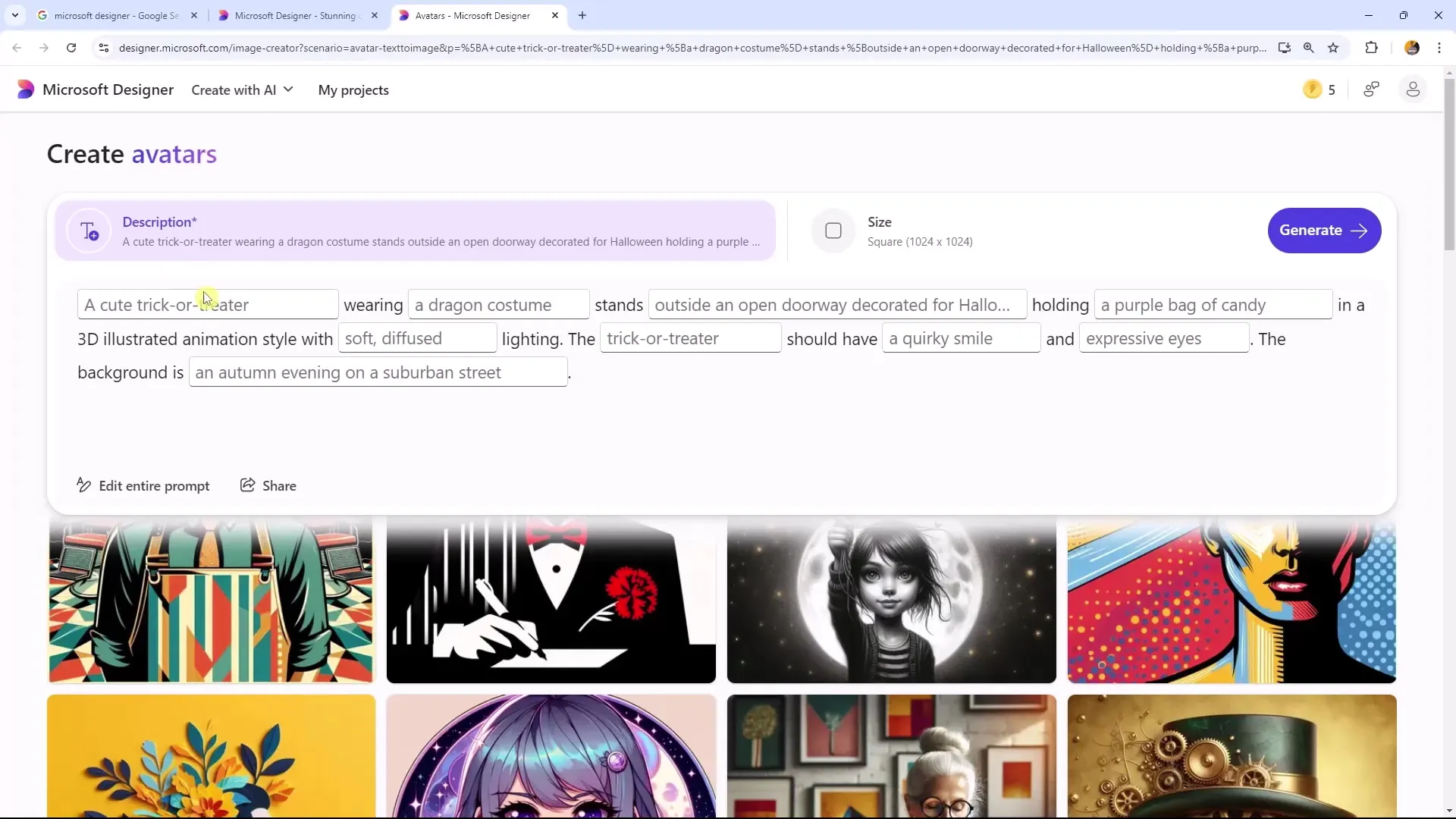
След като изберете размера, въведете текст или инструкции. Можете да разгледате шаблони и да решите кой стил предпочитате. Важно е текстът да бъде на английски, тъй като инструментът в момента работи само на този език.
Тук можете да видите как са съставени креативни шаблони. При интересни дизайни можете да забележите написаните инструкции и да ги приспособите, за да осъществите собствените си идеи. Просто щракнете върху желания дизайн и променете текста.
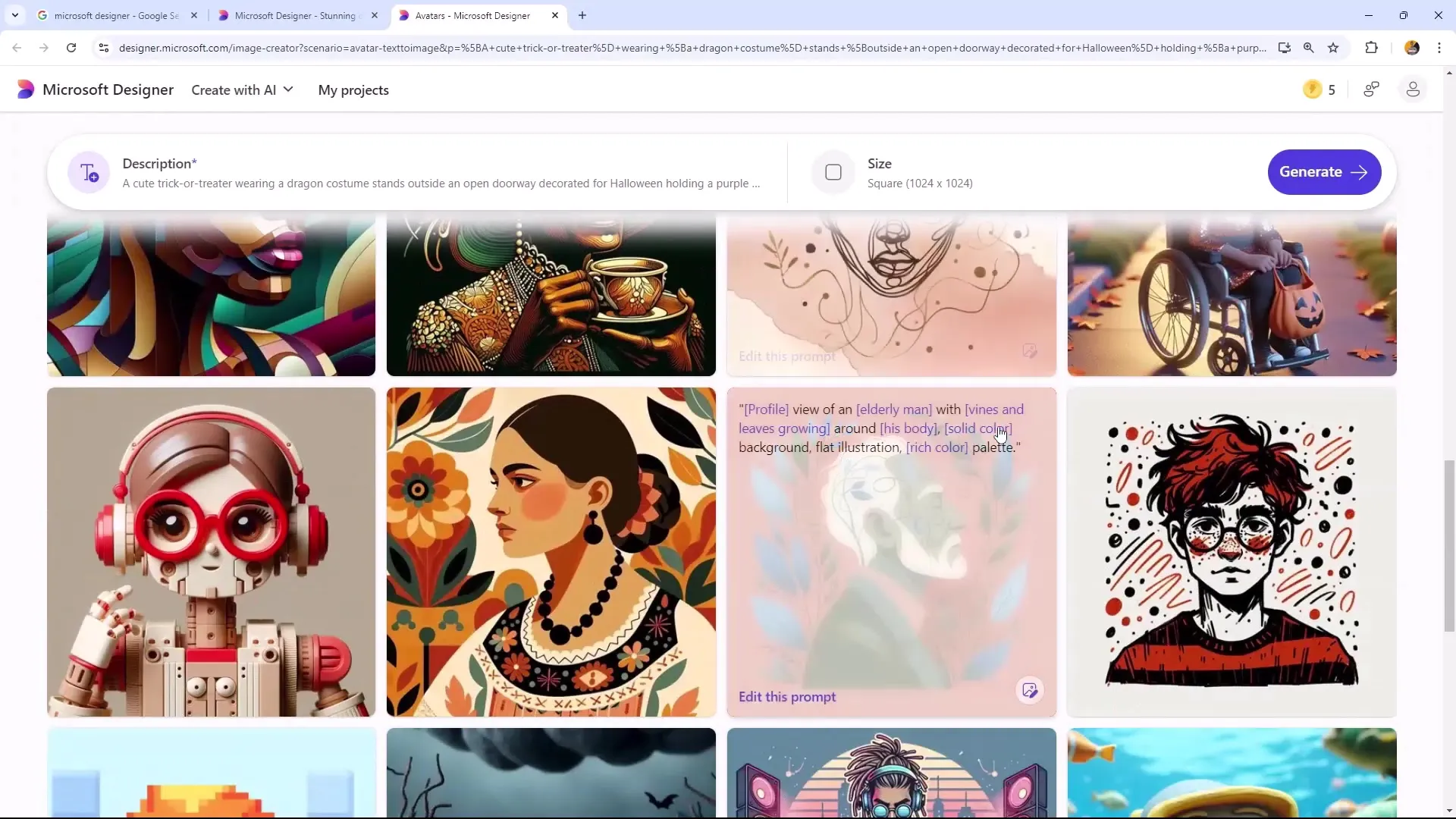
Четвърта стъпка: Редактиране на изображения с изкуствен интелект
Областта „Edit with AI“ позволява да правите основни корекции. Тук можете да използвате ефекти като премахване на фонове или преобразяване на снимки в различни стилове.
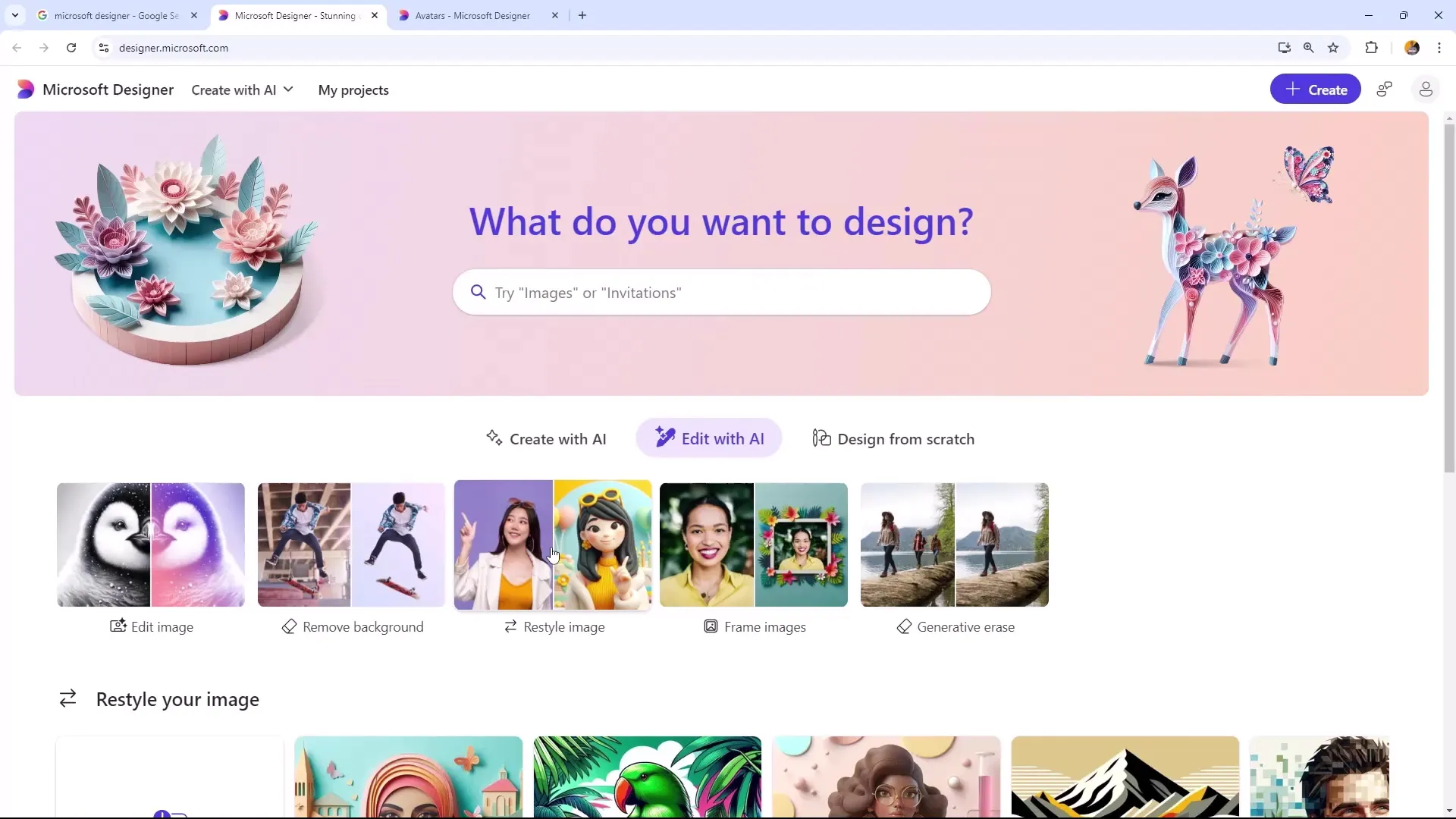
Пример за това е качването на снимка, която след това се представя в комиксов стил. Освен това може да изтриете части от изображението, без да се наруши общото качество, което е особено полезно, когато искате да премахнете ненужни детайли.
Пета стъпка: Създаване от нулата
Когато изберете „Design from Scratch“, получавате различни шаблони за документи като слайдове в PowerPoint, постове в LinkedIn и множество други формати за социални медии. Без значение дали искате нещо за Instagram, Pinterest или Facebook - възможностите са почти безкрайни.
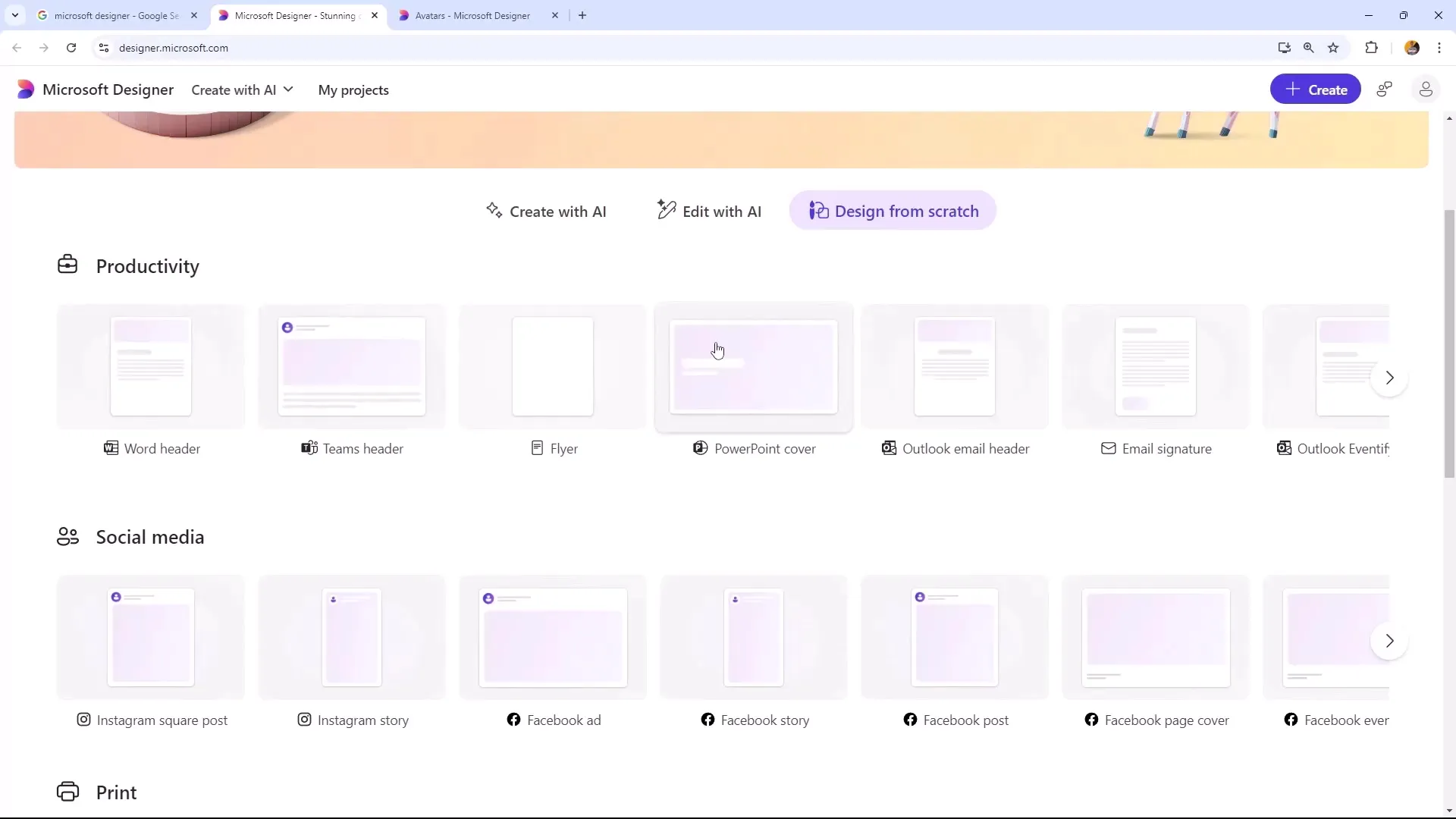
Имате също така опция да използвате различни шаблони на хартия, независимо дали става въпрос за A4 или A5 и в портретен или пейзажен формат - това ви дава голяма гъвкавост за различни проекти.
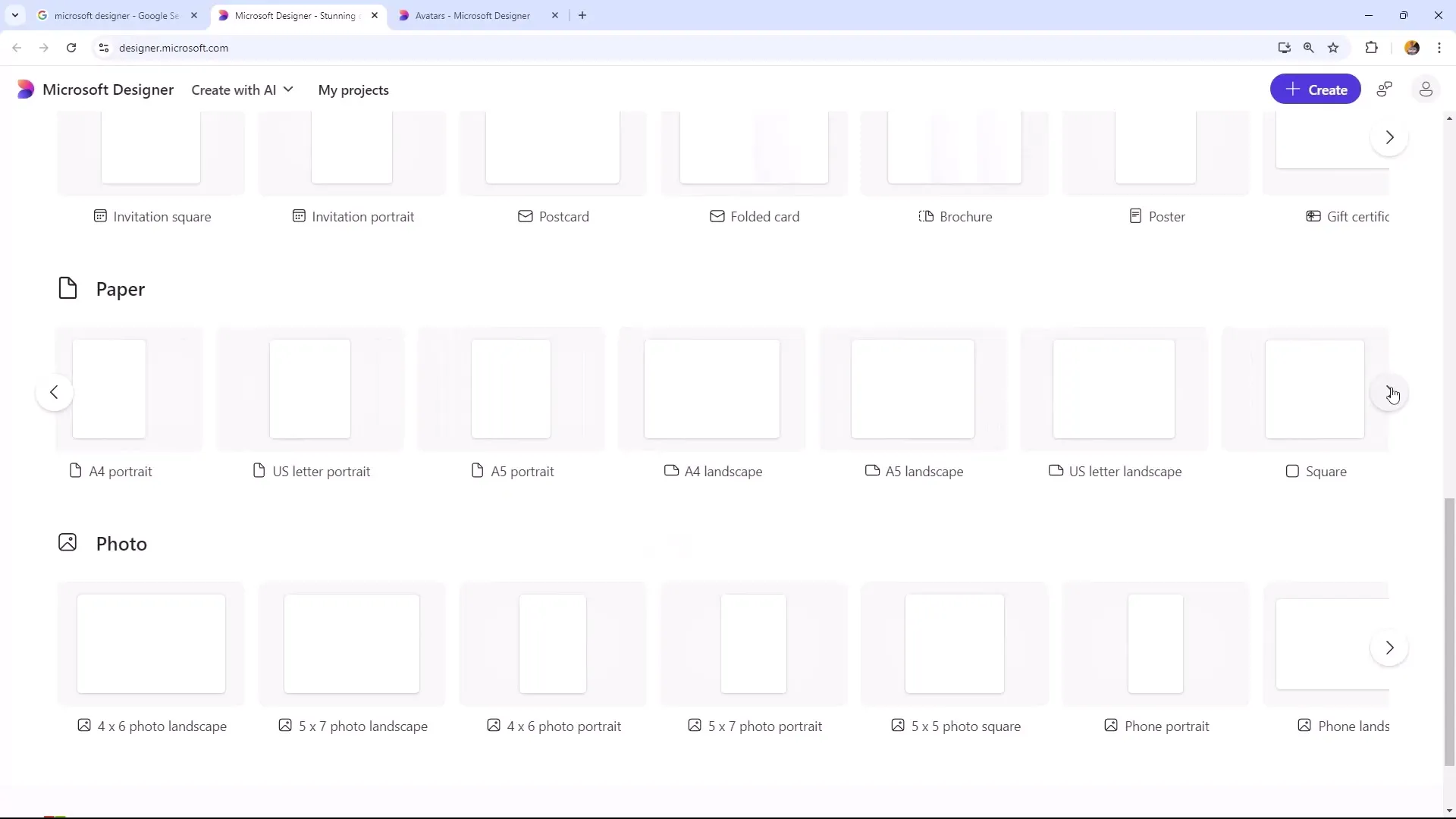
Завършване и перспективи
В следващия видео епизод ще създадем заедно аватар и ще говоря повече за разделите и функциите, намиращи се в горния ляв ъгъл на приложението. Вашата предимство е да разберете инструментите добре, за да можете да използвате пълноценно потенциала на Microsoft Designer.
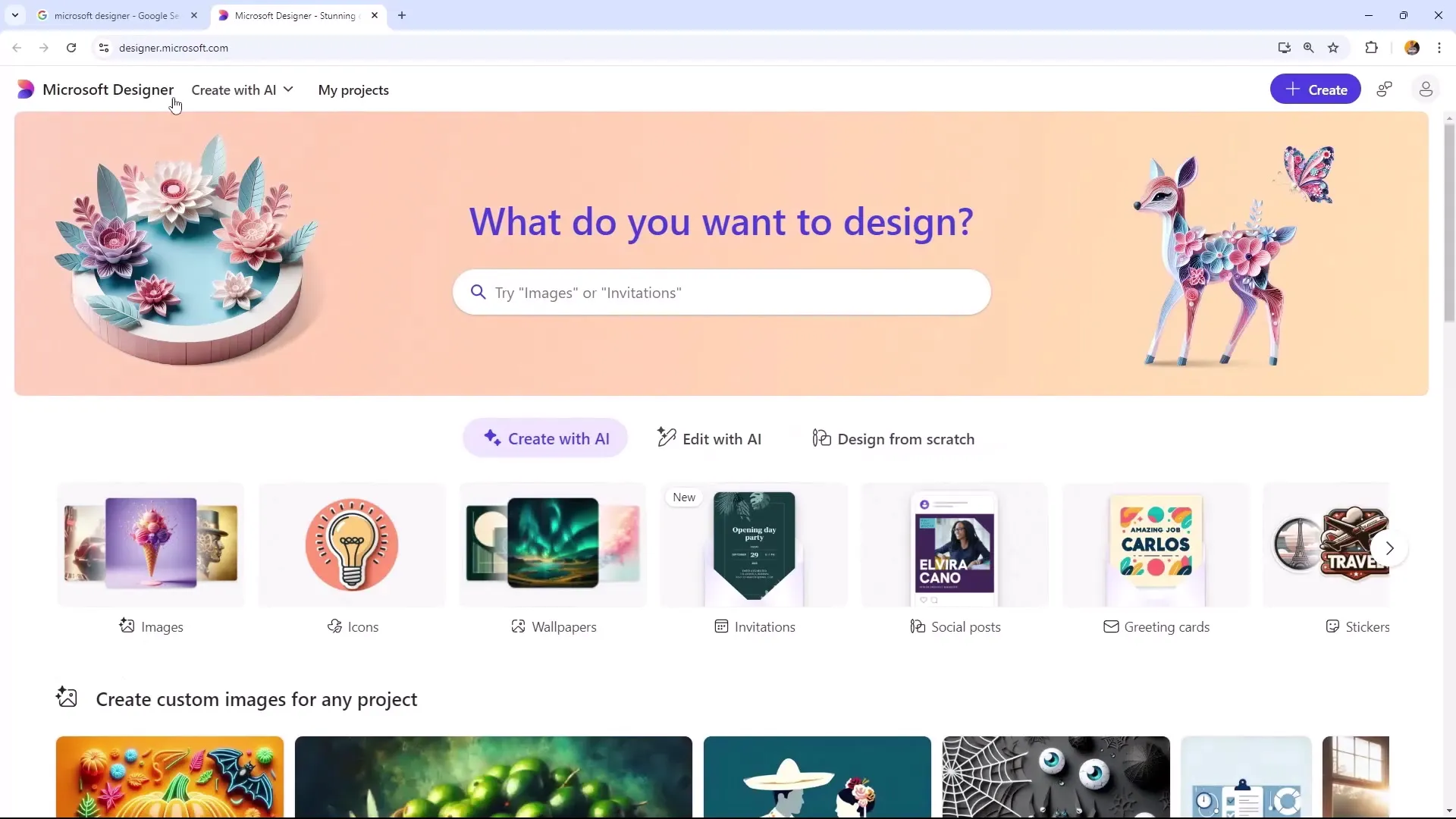
Резюме
В това ръководство научихте как да използвате Microsoft Designer, за да създадете креативни дизайни. Обсъдихме важни функции и стъпки, които ще ви помогнат да използвате инструмента ефективно. Използвайте научените техники, за да оформите вашите креативни проекти и да превърнете вашите идеи в впечатляващи дизайни.
Често задавани въпроси
Как да влеза в Microsoft Designer?Трябва да имате акаунт в Microsoft, за да влезете в Microsoft Designer.
Дали Microsoft Designer е достъпен само на английски?Да, в момента има само английска версия на инструмента.
Какви функции предлага Microsoft Designer?Инструментът предлага три основни функции: "Създаване с изкуствен интелект", "Редактиране с изкуствен интелект" и "Дизайн от нулата".
Мога ли да намеря шаблони за социални мрежи в Microsoft Designer?Да, има разнообразие от шаблони за Instagram, Facebook, LinkedIn и други.
Как мога да редактирам изображения в Microsoft Designer?Можете да премахвате фонове, да добавяте ефекти и да преобразувате изображения в различни стилове.

